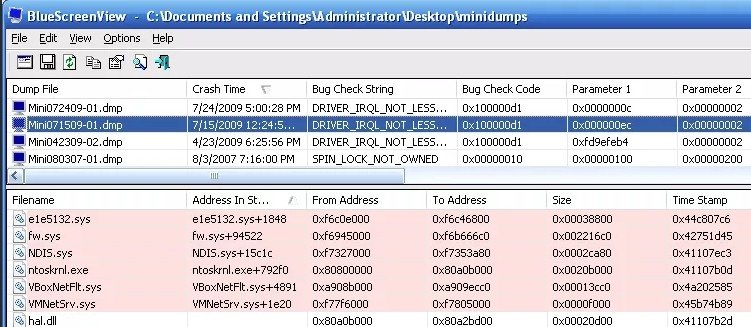Есть ошибка загрузки A2? Вы можете исправить это в 3 быстрых шага
Эта конкретная проблема также может возникнуть перед установкой ОС Windows, что означает, что она не позволит вам правильно использовать компьютер или ноутбук.
Поэтому очень важно исправить это как можно скорее. Но сначала вам нужно усвоить одну вещь: ошибка А2 сигнализирует о том, что система не может определить загрузочное устройство на вашем ПК.
Вскоре, один из ваших драйверов вызывает эту проблему загрузки (HDD, SSD, оптический, USB и т. Д.). Таким образом, вам нужно «сказать» компьютеру, откуда все загружено, будь то система Windows 10 или интерфейс BIOS.
В любом случае, как вы уже можете сказать, как и при любой другой неисправности системы, мы можем легко исправить проблему с загрузкой A2, и вот методы устранения неполадок, которые следует применять в этой ситуации.
Как исправить проблемы с загрузкой ПК A2
1. Отключите драйверы по одному
Как уже было сказано, ошибка ПК A2 связана с загрузочными устройствами на вашем компьютере. Итак, первое, что вы должны сделать, это отключить, а затем правильно подключить ваши драйверы.
Таким образом, вы можете пройти через проблему A2 и получить доступ к BIOS, чтобы соответствующим образом настроить параметры загрузки.
Итак, сначала отключите все периферийные устройства, а затем отключите все ваши драйверы. Наконец, подключите только один драйвер (например, SSD) и включите компьютер.
Вы должны перейти в BIOS, где вы можете настроить параметры загрузки. Если использование SSD или жесткого диска не работает, попробуйте также извлечь оперативную память (если два слота заняты, сначала подключите только один слот и попытайтесь решить, решит ли это вашу проблему).
Конечно, после соответствующей настройки параметров загрузки вы можете нормально подключить все свои драйверы.
2. Сброс или обновление CMOS/BIOS
Другой способ исправить проблему с загрузкой A2 – обновить BIOS. Конечно, инициация отдыха может также решить эту проблему. Таким образом, получите доступ к интерфейсу BIOS на вашем компьютере с Windows 10 (эта процедура отличается от одного производителя к другому) и найдите параметры по умолчанию.
Оттуда вы сможете выбрать опцию, названную « сбросить по умолчанию » или « заводские настройки ». Подтвердите свой выбор и перезагрузите компьютер. И вот как вы можете сбросить CMOS/BIOS.

Чтобы обновить BIOS, вам снова нужно перенести этот интерфейс на ваше устройство. Теперь опция обновления может не включаться по умолчанию в конфигурации вашего оборудования, поэтому есть два способа выполнить эту задачу:
ТАКЖЕ ЧИТАЙТЕ: 6 лучших информационных программ для материнских плат
3. Обновите ваши драйверы
Если ошибка загрузки A2 возникает редко, вам также следует проверить драйверы, установленные в вашей системе Windows 10. Например, драйвер USB 3.0 может вызвать проблемы с загрузкой.
Итак, поищите драйверы, которые установлены по умолчанию, и переустановите все – включите систему Windows 10, нажмите горячие клавиши Win + R и в поле RUN введите appwiz. cpl ; и с этого момента просто переустановите драйверы, которые могут работать неправильно на вашем устройстве.
4. Решение 4 – Частный случай: устройства SATA
Ошибка загрузки A2 иногда может быть связана с устройствами SATA. Если это так, попробуйте проверить это:
Надеемся, что после выполнения вышеуказанных решений по поиску и устранению неисправностей ваша система Windows 10 теперь работает без проблем. Однако, если вы все еще испытываете ту же ошибку загрузки A2, сообщите нам об этом в разделе комментариев ниже.
Убедитесь, что вы подробно описали свою проблему вместе с конфигурацией вашего оборудования. Основываясь на этих деталях, мы можем предложить дальнейшие решения, которые могут работать в вашем конкретном случае.
Как исправить ошибку Q-Code 00 на материнской плате ASUS
Некоторые пользователи ПК, использующие материнскую плату ASUS, видят код ошибки 00 Q на своей материнской плате всякий раз, когда они пытаются загрузить свой компьютер. Некоторые пользователи, столкнувшиеся с этой проблемой, сообщают, что всякий раз, когда возникает эта ошибка, на экране не отображается никакой сигнал.
Как оказалось, этот код ошибки может быть вызван несколькими разными причинами. Чтобы вам было проще, мы составили список со всеми потенциальными виновниками:
Метод 1. Сброс батареи CMOS (если применимо)
Как оказалось, одна из наиболее распространенных причин, которые могут вызывать код ошибки 00 Q, — это несоответствие, закрепленное за батареей CMOS (Complementary Metal-Oxide Semiconductor). В большинстве случаев эта конкретная ошибка ASUS Q вызвана каким-либо типом поврежденных данных, которые сохраняются между запусками и требуют очистки.
Если этот сценарий выглядит так, как будто он может быть применим, вы можете решить проблему, открыв корпус ПК и временно извлекая батарею CMOS, чтобы очищать любую информацию, которая может вызывать эту ошибку, при каждой попытке запуска.
Если вы не знаете, как очистить батарею CMOS самостоятельно, следуйте пошаговым инструкциям ниже:
Примечание. Приведенные ниже инструкции в основном применимы к настольным ПК. Хотя можно удалить батарею CMOS на вашем ноутбуке, это, скорее всего, связано с разборкой всего этого, что значительно сложнее, чем просто снять корпус.
Если та же проблема все еще возникает, перейдите к следующему потенциальному исправлению ниже.
Метод 2: сброс настроек BIOS / UEFI (если применимо)
Если удаление батареи CMOS не устранило проблему и у вас есть доступ к BIOS или UEFI, вы можете решить проблему, сбросив настройки UEFI (Unified Extensible Firmware Interface) или BIOS (Basic Input / Output System).
Если эта проблема действительно связана с настройкой UEFI или BIOS, сброс всего до значений по умолчанию решит проблему (что подтверждено многими затронутыми пользователями).
ВАЖНО: Вы можете следовать приведенным ниже инструкциям, только если вы получаете сигнал на свой монитор и можете получить доступ к настройкам BIOS или UEFI.
Но имейте в виду, что в зависимости от типа низкоуровневого программного обеспечения, которое вы используете, инструкции по сбросу этих настроек будут разными. Чтобы обработать оба возможных сценария, следуйте одному из нижеприведенных руководств:
A. Сброс настроек UEFI до заводских.
Примечание. В зависимости от версии UEFI и производителя материнской платы точные названия этих меню будут разными.
Б. Сброс настроек BIOS до заводских
Если та же проблема все еще не решена, перейдите к следующему потенциальному исправлению ниже.
Метод 3: замена флешек RAM
Как оказалось, некоторым затронутым пользователям удалось решить проблему, просто поменяв местами свои RAM-накопители перед повторной загрузкой компьютера.
Было подтверждено, что этот метод эффективен для многих затронутых пользователей — все, что они сделали, это выключили свой компьютер и открыли корпус ПК, чтобы изменить слоты, в которые были вставлены их двухканальные RAM-карты.

Замена флешек RAM
После того, как вы поменяете местами слоты для RAM, загрузите компьютер в обычном режиме и посмотрите, решена ли проблема.
Если та же проблема все еще возникает, перейдите к следующему потенциальному исправлению ниже.
Метод 4: Удаление разогнанных частот
Если вы в настоящее время разгоняете частоты и / или напряжения своей оперативной памяти, процессора или графического процессора, это может быть основной причиной этого кода ошибки. Скорее всего, вы видите этот код ошибки материнской платы из-за общей нестабильности системы.
Если этот сценарий выглядит так, как будто он может быть применим, и вы видите эту ошибку после разгона определенных компонентов в конфигурации вашего ПК, вернитесь к значениям по умолчанию перед повторной загрузкой и посмотрите, устранена ли проблема.
https://generd. ru/fix/est-oshibka-zagruzki-a2-vy-mozhete-ispravit-eto-v-3-bystryh-shaga/
https://ddok. ru/kak-ispravit-oshibku-q-code-00-na-materinskoj-plate-asus/